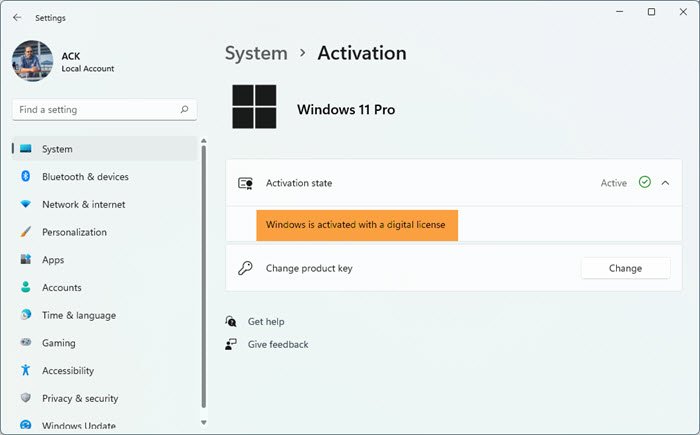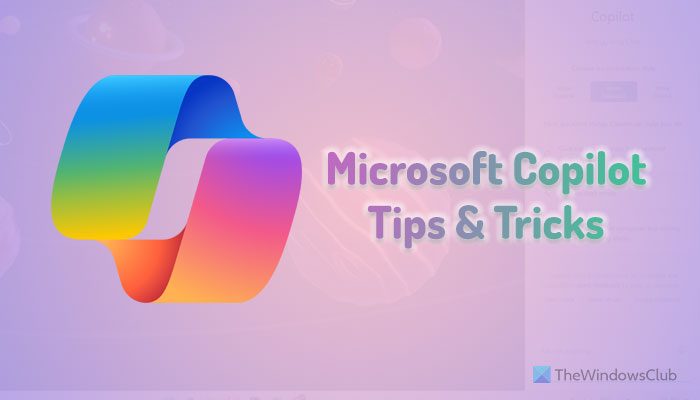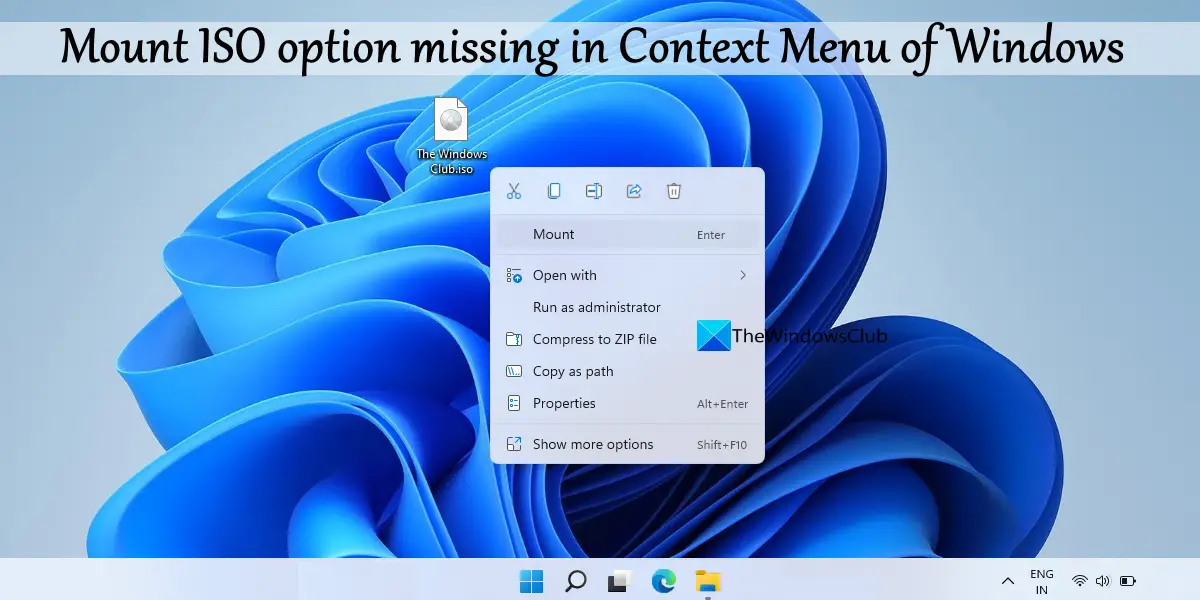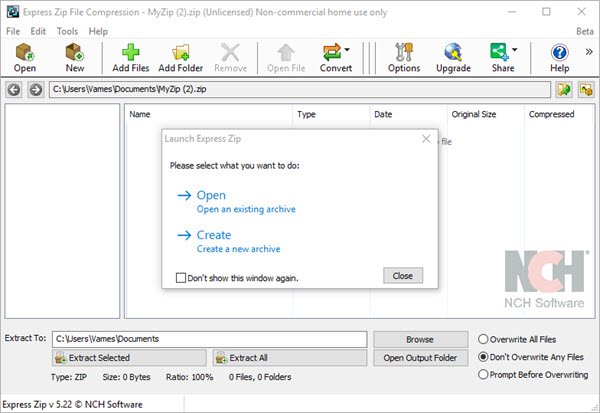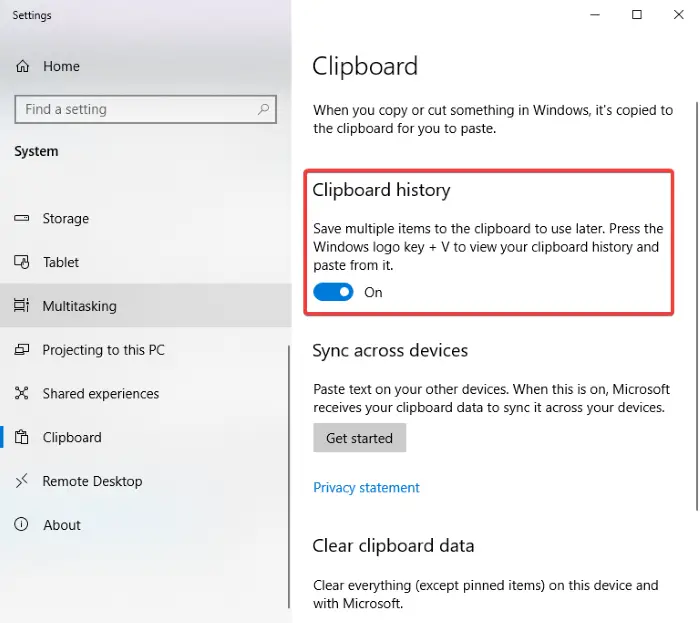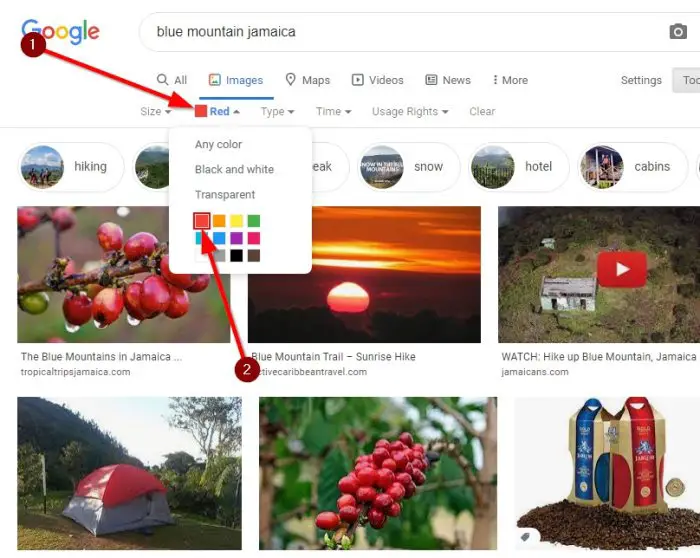ピボットテーブルは、整理されたデータを整理し、数式を使用する高度な方法です。マイクロソフトエクセル。行や列に対してスタンドアロンの数式を使用することもできますが、行を追加または削除すると、これらの数式が破損します。ここでピボットテーブルが使用されます。
Excelでピボットテーブルを作成する方法
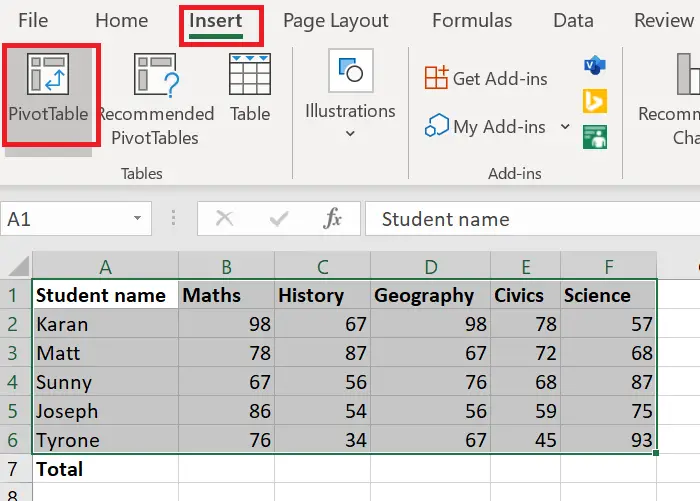
まず、行と列にわたって配置された一連のデータが必要です。例えば。さまざまな科目で学生が獲得した得点のリスト。最後の行のすべての科目における各生徒の得点の合計が必要であるとします。数式を使用し、Fill 関数を使用してセル間で数式をプルすることもできますが、それは行と列が変更されなくなるまでしか役に立ちません。
ピボットテーブルを作成する手順は次のとおりです。
- セルの範囲を選択します。
- をクリックしてください入れるそして選択しますピボットテーブル。
- デフォルトでは、テーブル範囲が指定され、ピボット テーブルが新しいワークシートで開きます。そのままにして、「OK」を選択します。
- 新しいワークシートには、ピボットテーブルが作成されることになります。
- ピボット テーブルを含むワークシートでは、必要な合計または総計の列を選択できます。
上で述べたケースは、最後の行の 1 つの列の値の合計が必要な一般的なケースです。
変更を加えたい場合は、[挿入] タブで推奨されるピボット テーブルのオプションを使用してください。
Excelでピボットチャートを作成する方法
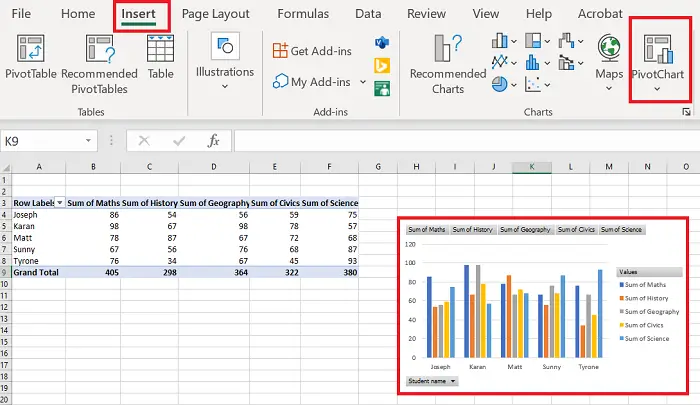
ピボット テーブルを作成したら、次のことができます。チャートを作成するそれの。手順は次のとおりです。
セル範囲を選択します。ピボットテーブル。
に行く入れるそしてセクションの下にチャート、選択しますピボットチャート。
使用したいチャートの種類を選択して、わかりました。
ご不明な点がございましたら、コメント欄にご連絡ください。
今すぐ読んでください:Microsoft ExcelでSUMIF関数とSUMIFS関数を使用する方法。